Generalmente, al momento de eliminar algunos archivos de tu teléfono Android, no se desaparecen del todo. Suelen quedar, como en los ordenadores, en una carpeta de papelera que permite recuperarlos en caso de eliminarlos por error. Sin embargo, esto sigue ocupando espacio que quizás necesitas en un momento determinado para usar el móvil en las mejores condiciones.
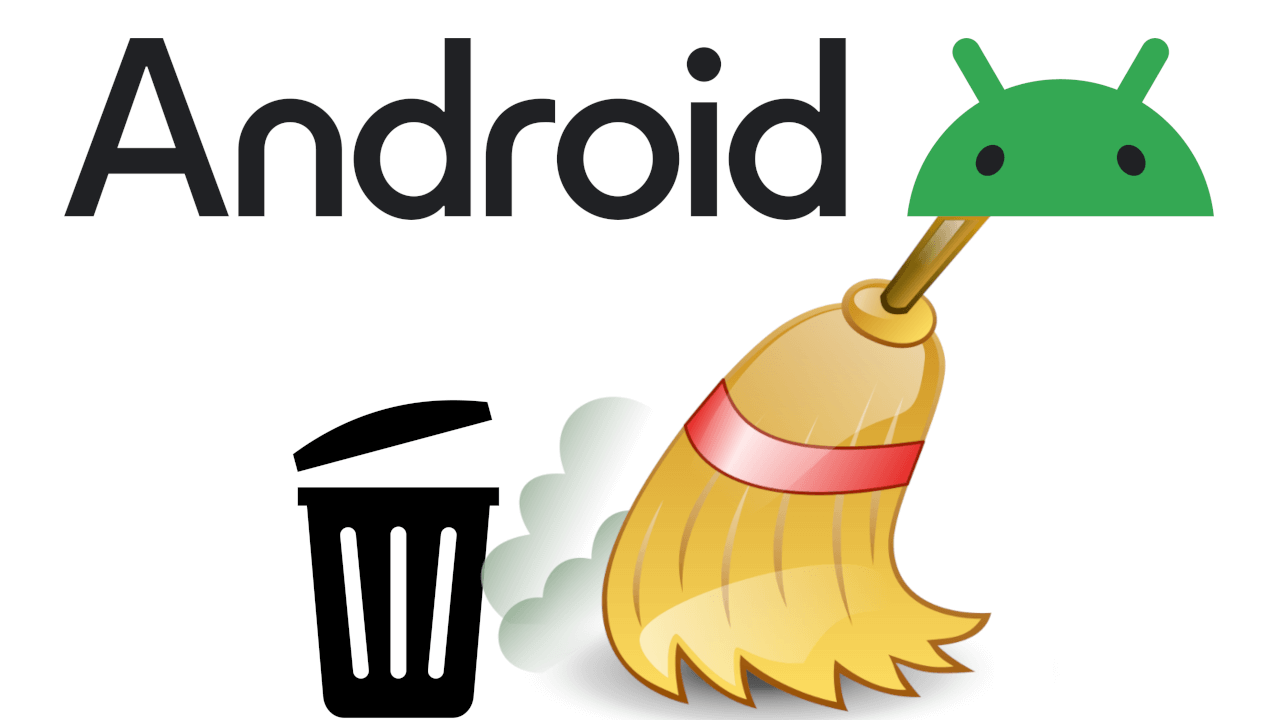
Puntos Clave:
- Estas papeleras por lo general se encuentran en aplicaciones como Google Fotos y Archivos de Google en móviles Android, permitiendo que se puedan borrar archivos basura de una vez.
- Son procesos sencillos y necesarios que ayudan a liberar espacio que puede servir para más archivos o para aplicaciones que se quieran descargar.
Tabla de Contenidos
No es un secreto que uno de los grandes temas que suelen complicarse con el tiempo es el del almacenamiento del móvil. Una de las formas que existen para poder ganar espacio es eliminar todos los archivos basura que ocupen espacio. Si no sabes hacerlo, no te preocupes, nos encargaremos de darte un par de procesos que serán de mucha ayuda para conseguirlo. Así que te enseñaremos cómo acceder a la papelera de reciclaje en Android y deshacerte de archivos borrados previamente.
¿Por qué es necesario vaciar la papelera de reciclaje en tu teléfono? ¡Aprende a liberar espacio en Android!
Android no tiene en su sistema operativo una especie de propia papelera de reciclaje que sea universal. Es por ello que se deben vaciar o limpiar de forma individual algunas aplicaciones como lo es la de Google fotos. Esto permitirá que puedas recuperar espacio de almacenamiento para seguir guardando archivos o incluso bajando más aplicaciones.
Existen usuarios que no hacen limpiezas periódicas de este tipo y terminan teniendo problemas luego de un tiempo. Así que lo más recomendable es encontrar la carpeta de papelera con archivos que ya no usas para eliminar contenido. Con esto, puedes tener más almacenamiento en tu dispositivo móvil al probar estas técnicas para vaciar la papelera de Android y liberar espacio
¿Cómo eliminar archivos basura en Android con la papelera de Google Fotos? ¡Gana almacenamiento!
Si lo que buscas es más almacenamiento, borrar las fotos de las carpetas no será suficiente. Es necesario vaciar también la papelera, que es donde se quedan almacenados por 30 días en caso de querer recuperar archivos. Así que si lo que buscas es ganar más almacenamiento, una buena forma es siguiendo estos pasos:
- Abre e inicia la aplicación Google Fotos en tu dispositivo móvil.
- Pulsa en la pestaña “Biblioteca” en el menú de la parte inferior.
.png)
- Busca el botón de la papelera en la parte superior y accede
- Pulsa en los tres puntos que se encuentran en la esquina superior derecha.
.png)
- Presiona sobre la opción “Vaciar papelera”.
- Permite que se complete la acción que estás realizando para vaciar la papelera.
.png)
Con esto podrás vaciar la papelera y eliminar archivos de forma eficiente para ganar espacio de almacenamiento en el dispositivo. Por otro lado, si no quieres borrar todo el contenido que se encuentra en la papelera, puedes seleccionar solo los que deseas borrar. Solo tienes que dejar presionado los archivos que quieras y luego presiona en el icono de la papelera en la caja superior para que se vayan de forma definitiva.
Cómo vaciar la papelera de Android desde la aplicación Archivos de Google
Desde la aplicación Archivos de Google también se puede vaciar la papelera en el teléfono Android de una forma eficiente. Aunque no muchos usuarios usan esta herramienta, es importante mencionar el proceso que hay que seguir. Así que si quieres vaciar papelera ahora, debes cumplir con los siguientes pasos:
- Ve a la aplicación archivos de Google.
- En la parte superior derecha presiona sobre las tres rayas horizontales.
- Haz clic sobre la opción de Trash o Papelera.
- Selecciona todos o los archivos que quieres borrar de forma permanente y luego pulsa sobre la papelera en la parte superior derecha.
.png)
Con esto ya habrás ganado espacio de almacenamiento y te habrás deshecho de los archivos que ya no necesitas. Es un proceso muy similar al de Google Fotos y que te ayudará a vaciar la papelera de forma eficiente. Un proceso que puedes repetir siempre que quieras regresar a la carpeta de papelera de Android.
¿Quieres ganar más almacenamiento? ¡Método recomendado periódicamente con la papelera en Android!
Uno de los métodos que se recomienda aplicar de forma periódica es este que te mencionaremos con la función de papelera. A través de esta guía sobre la papelera que te daremos podrás borrar caché del teléfono y reducir el uso de almacenamiento de algunas aplicaciones. Esto permite encontrar fotos duplicadas y eliminar cualquier tipo de basura que se encuentre en el dispositivo:
- Ve a la aplicación Papelera de reciclaje o “Limpiador” en tu teléfono.
- Espera a que se realice el análisis de archivos basura que se pueden eliminar.
.png)
- Presiona sobre “Limpiar” para eliminar los archivos basura y vaciar esta papelera.
- Recibe los datos actuales de almacenamiento de tu teléfono.
.png)
Con esta herramienta puedes borrar todos los datos que quieras, ya que además de borrar contenido basura de todas partes, permite hacer limpieza profunda en tu dispositivo. Así podrás ir por secciones hasta dejar tu teléfono Android con la mayor capacidad de almacenamiento disponible. Así que si te preguntas ¿Cómo encontrar la papelera?, o cómo acceder a la papelera, ya sabes qué procedimiento seguir para ganar espacio en Android y hacer limpieza.
Conclusiones personales
Sin duda, con cada uno de los procesos que te hemos mostrado puedes eliminar archivos basura en poco tiempo de forma efectiva. Son métodos efectivos que se pueden realizar con total facilidad sin necesidad de ser un experto en papelera de reciclaje en tu dispositivo Android. De igual forma, puedes intentar encontrar fotos duplicadas que ocupen espacio innecesario.
Solo debes seguir los pasos que te hemos dado y se eliminará automáticamente varios archivos basura. Además, se recomienda que este tipo de limpiezas o revisiones se hagan de forma periódica. De esta manera podrás conseguir que el almacenamiento interno del teléfono sea mayor.
